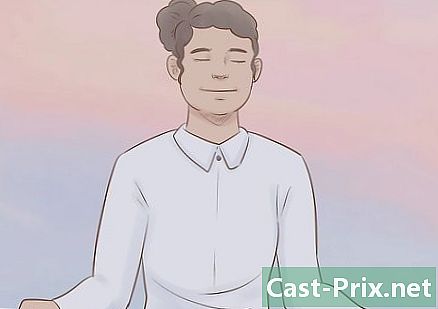리눅스에서 스크린 샷을 찍는 방법
작가:
Eugene Taylor
창조 날짜:
16 팔월 2021
업데이트 날짜:
12 할 수있다 2024
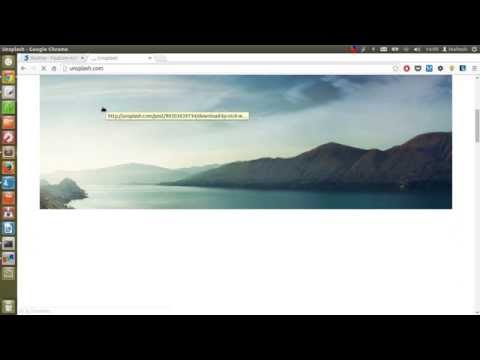
콘텐츠
이 글에서는 Gnome 사용 스크린 샷 김프 사용 ImageMagick 셔터 사용
Linux에서 스크린 샷을 찍는 것은 Windows 또는 Mac OS만큼 쉽고 빠르지 않습니다. 이것은 Linux에서 화면을 캡처하는 범용 유틸리티가 없기 때문입니다. 화면 캡처 기능을 제공하는 것은 배포에 달려 있습니다. 다행히도 대부분 화면을 캡처 할 수있는 프로그램이 하나 이상 포함되어 있으며 아무것도 설치하지 않은 경우 다른 프로그램을 사용할 수 있습니다.
단계
방법 1 그놈 사용하기
-
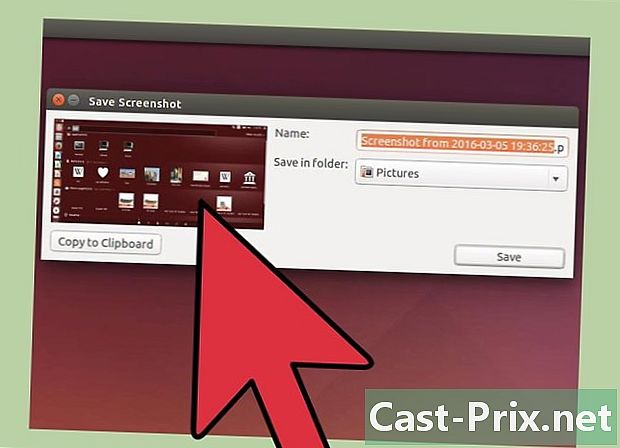
누릅니다.스크린 인쇄 전체 화면의 스크린 샷을 찍습니다. 즉시 화면에 모든 내용이 표시됩니다. 스크린 샷 파일을 저장할 위치를 지정하라는 메시지가 표시됩니다.- 인쇄 화면 키는 키보드 상단에 있으며 일반적으로 키 사이에 있습니다. F12 과 스크롤 정지. "Impécran", "Imp.écr"또는 이와 유사한 이름으로 불릴 수 있습니다.
-
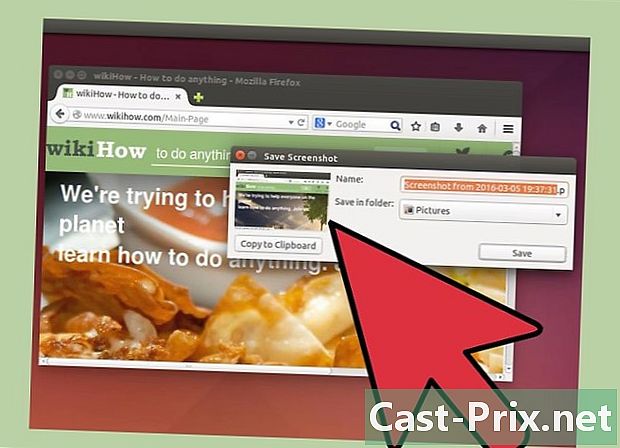
누릅니다.Alt 키+스크린 인쇄 창을 캡처합니다. 이 단축키는 활성 창을 캡처합니다. 파일이 Pictures 디렉토리에 저장됩니다. -
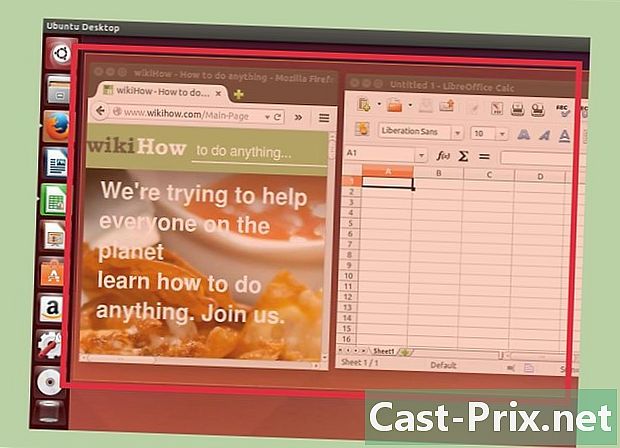
누릅니다.⇧ 교대+ImpEcran 캡처 할 항목을 선택하십시오. 선택 사각형을 드래그하여 스크린 샷에서 캡처 할 항목을 결정하는 옵션이 제공됩니다. 캡처 한 이미지가 포함 된 파일이 사진 폴더에 생성됩니다. -
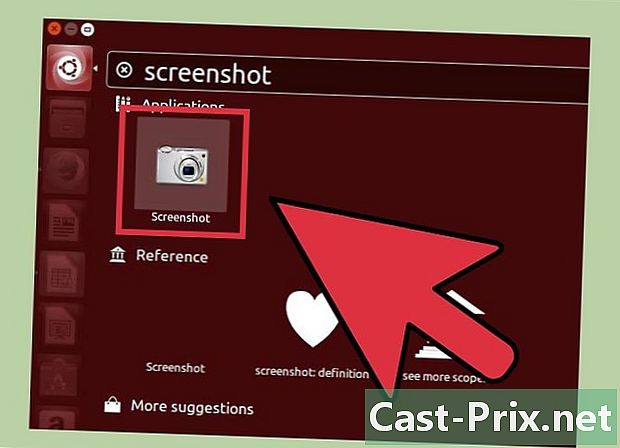
스크린 샷 유틸리티를 엽니 다. Gnome Screenshot 유틸리티는 지연 추가와 같은 몇 가지 추가 화면 캡처 옵션을 제공합니다. 애플리케이션 메뉴의 보조 프로그램 폴더에서 Gnome Screenshot 유틸리티를 찾을 수 있습니다. -
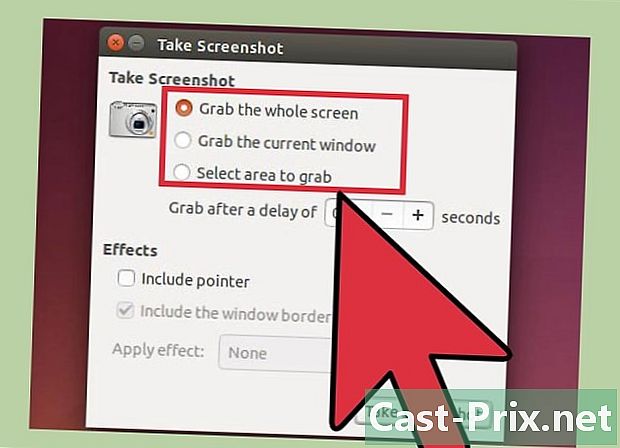
스크린 샷 유형을 선택하십시오. 위에서 설명한 옵션 중 하나를 선택할 수 있습니다. -
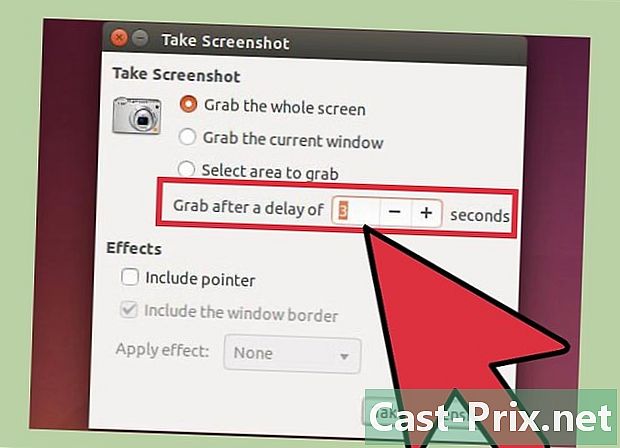
지연을 추가하십시오. 스크린 샷이 날씨에 따라 다르면 Gnome Screenshot 유틸리티를 사용하여 화면을 캡처하기 전에 지연 시간을 추가 할 수 있습니다. 그러면 원하는 컨텐츠가 화면에 표시 될 수 있습니다. -
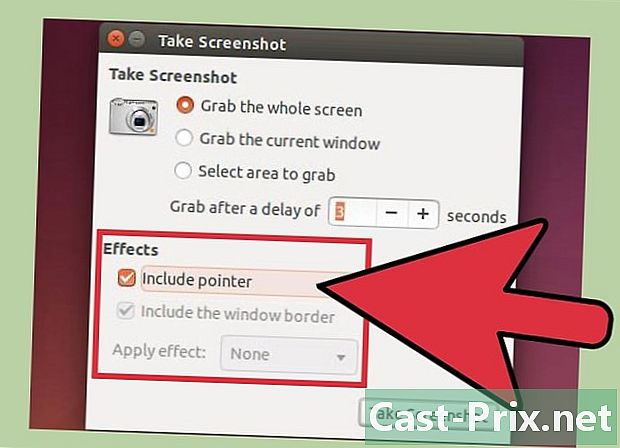
효과를 선택하십시오. 화면 캡처에 테두리를 추가할지 여부와 함께 화면 캡처에 마우스 포인터를 포함하도록 선택할 수 있습니다.
방법 2 김프 사용
-
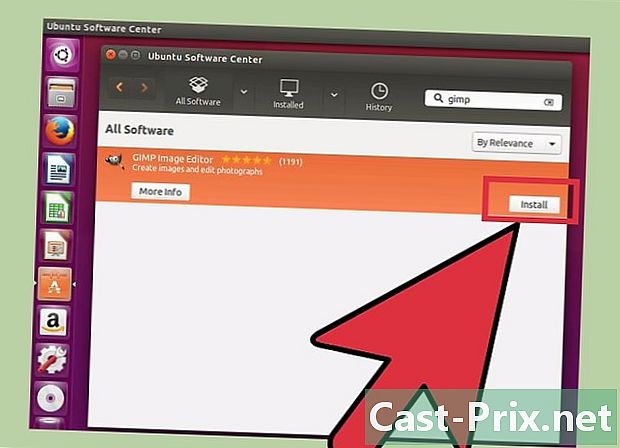
김프를 설치하십시오. 김프는 여러 Linux 배포판에 이미 설치되어있는 무료 이미지 편집기입니다. 설치되어 있지 않은 경우 소프트웨어 센터에서 무료로 구할 수 있습니다. 소프트웨어 센터를 열고 "Gimp"를 검색 한 다음 "GIMP Image Editor"를 설치하십시오. -
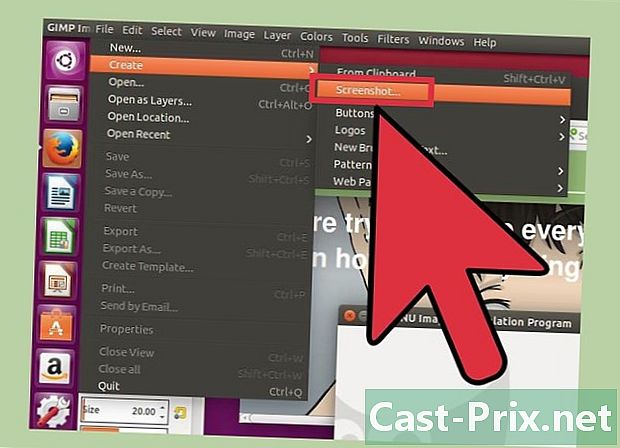
메뉴를 클릭하십시오 파일그런 다음 생성 → 화면 캡처. 화면 캡처 작성 도구가 열립니다. 이 유틸리티는 Gnome과 매우 유사합니다. -
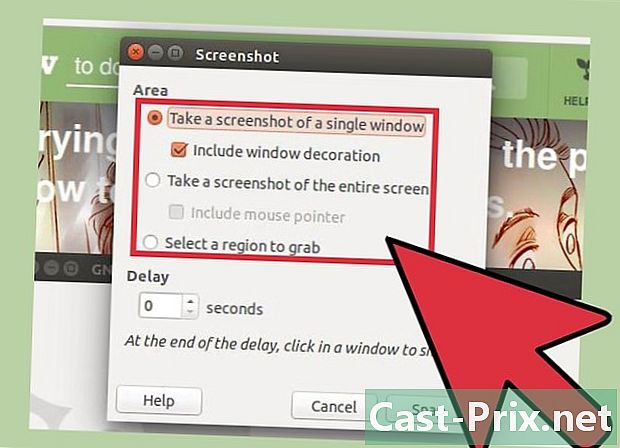
촬영하려는 스크린 샷 유형을 선택하십시오. 단일 창, 전체 화면 또는 개인 선택의 세 가지 유형의 스크린 샷 중에서 선택할 수 있습니다. "단일 창"옵션을 선택하면 캡처하려는 창을 클릭 할 수 있습니다. -
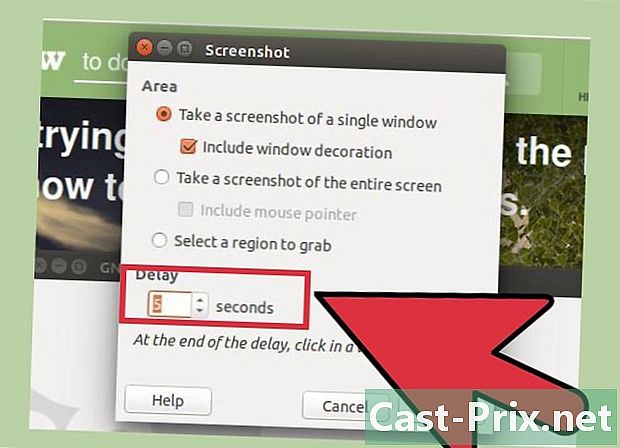
지연을 추가하십시오. 화면을 캡처하기 전에 지연 시간을 추가하여 모든 것을 취향에 맞게 정렬 할 수 있습니다."단일 창"또는 "개인 선택"을 선택한 경우 시간이 지나면 스크린 샷 목표를 선택합니다. -
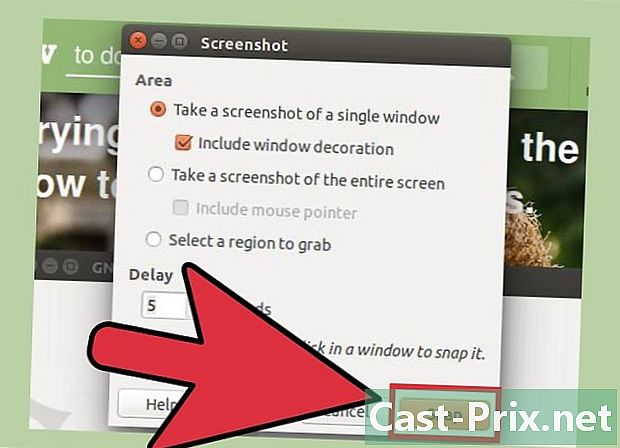
"캡처"를 클릭하여 화면을 캡처하십시오. 설정에 따라 화면이 즉시 또는 지연 후에 캡처됩니다. 완료되면 스크린 샷이 김프 편집 창에 나타납니다. -
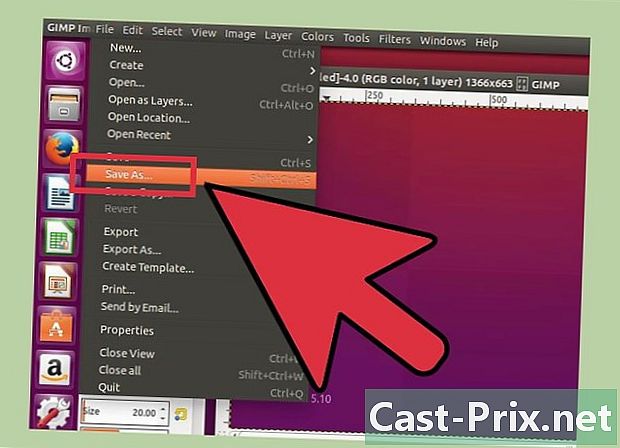
스크린 샷을 기록하십시오. 캡처를 변경하지 않으려면 하드 드라이브에 저장할 수 있습니다. 메뉴를 클릭하십시오 파일그런 다음 수출. 캡처 이름을 지정하고 저장할 위치를 선택하십시오. 완료되면 "내보내기"버튼을 클릭하십시오.
방법 3 ImageMagick 사용
-
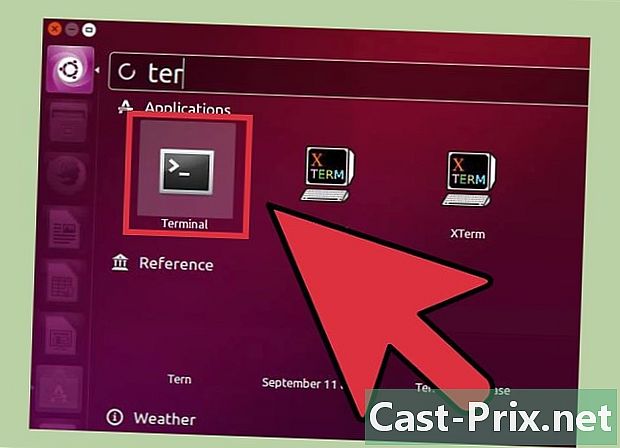
터미널을 엽니 다. ImageMagick은 화면을 캡처 할 수있는 명령 줄 유틸리티입니다. 대부분의 배포판은 ImageMagick이 이미 설치되어 제공되지만 세탁하지 않으면 무료로 설치할 수 있습니다.- 우분투와 다른 많은 배포판에서 터미널을 빨리 열려면 Ctrl 키+Alt 키+티.
-
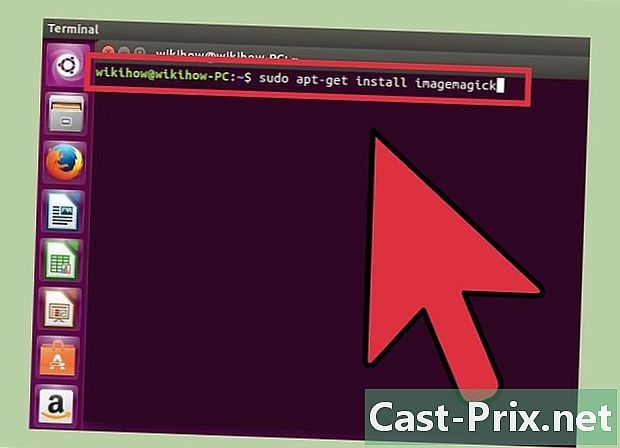
ImageMagick을 설치하십시오. 쓰기 sudo apt-get 설치 이미지 매직 그리고 누르십시오 기입. 관리자 암호를 묻는 메시지가 나타납니다. ImageMagick이 설치되어 있지 않으면 다운로드되어 설치됩니다. 이미 설치되어 있으면 표시됩니다. -
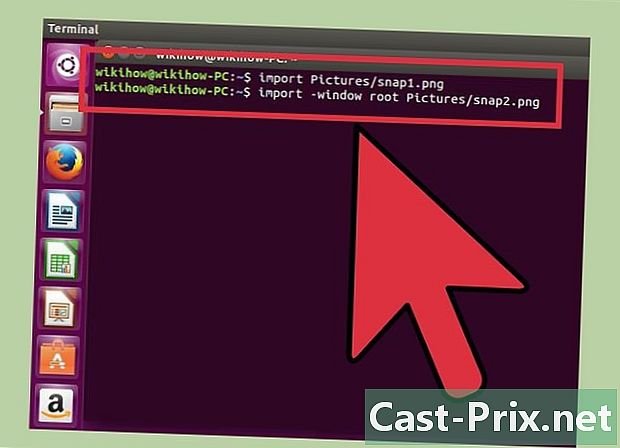
전체 화면을 캡처하십시오. 쓰기 가져 오기-창 루트 이미지 /파일 이름.PNG 그리고 누르십시오 기입. 교체 파일 이름 스크린 샷을 제공하려는 이름으로. -
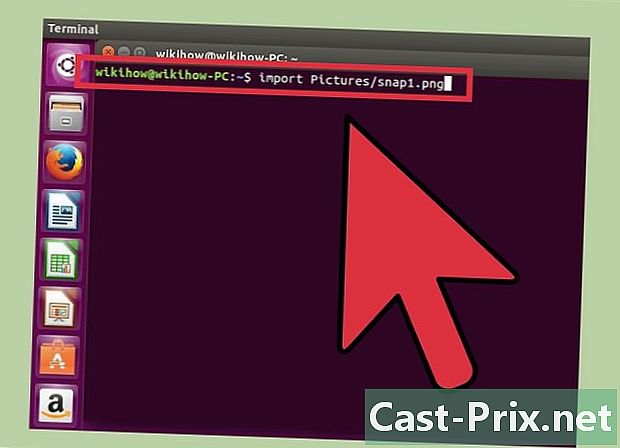
특정 창을 캡처하십시오. 쓰기 사진 가져 오기 /파일 이름.PNG 그리고 누르십시오 기입. 교체 파일 이름 스크린 샷을 제공하려는 이름으로. 마우스 커서가 십자선이되어 캡처하려는 창을 클릭 할 수 있습니다. -
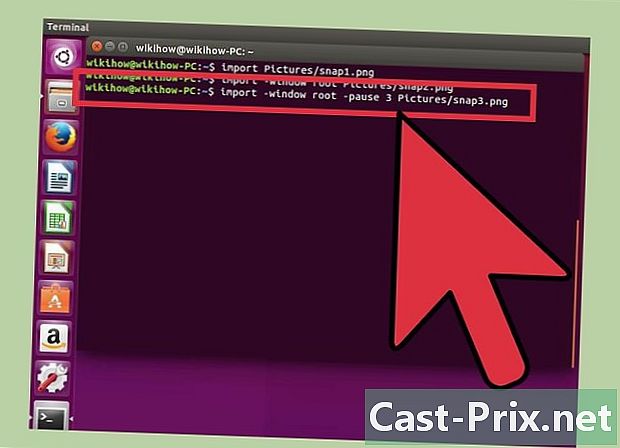
스크린 샷에 지연을 추가하십시오. 쓰기 가져 오기-창 루트-일시 중지 # 이미지 /파일 이름.PNG 그리고 누르십시오 기입. 교체 # 화면이 캡처되기 전에 대기하는 시간 (초)이 지연됩니다. 시간이 경과하면 화면이 캡처되고 명령 창으로 돌아갑니다.
방법 4 셔터 사용
-
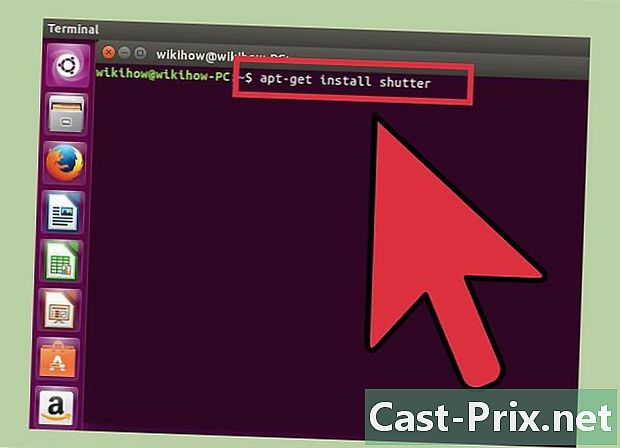
셔터를 설치하십시오. 스크린 샷을 찍고, 공유하고, 고급 기능으로 편집하기 위해 잘 알려진 소프트웨어입니다. 스크린 샷을 자주 찍고 공유 해야하는 경우이 프로그램에 기회를주십시오.- 대부분의 배포판의 소프트웨어 라이브러리에서 Shutter를 찾을 수 있습니다. "셔터"를 검색하고 프로그램을 설치하십시오.
- 터미널에서 셔터를 설치하려면 다음을 작성하십시오. sudo add-apt-repository ppa : 셔터 / ppa 그리고 누르십시오 기입. 다음을 입력하여 리포지토리를 업데이트하십시오. sudo apt-get 업데이트그런 다음 명령으로 Shutter를 설치하십시오. sudo apt-get 설치 셔터.
-
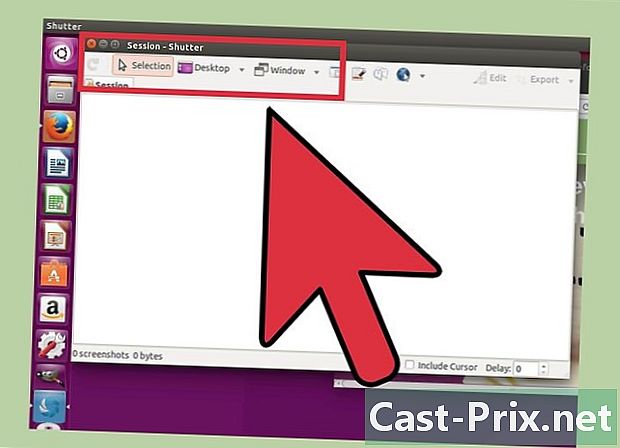
촬영하려는 스크린 샷 유형을 선택하십시오. 셔터 창의 맨 위에는 "선택", "바탕 화면", "창"의 세 가지 옵션 중에서 선택할 수 있습니다. 단추를 클릭하여 촬영할 화면 캡처 유형을 선택하십시오. -
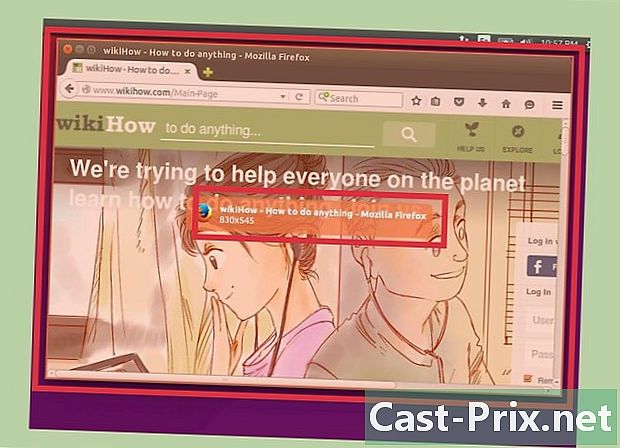
화면을 캡처하십시오. "데스크톱"을 선택한 경우 화면이 자동으로 캡처됩니다. "선택"을 선택한 경우 화면이 어두워지고 선택 사각형을 만들 수 있습니다. 사각형에있는 모든 것이 캡처됩니다. "창"을 선택한 경우 캡처하려는 창을 클릭 할 수 있습니다.- 스크린 샷은 그림 폴더에 자동으로 저장됩니다.
-
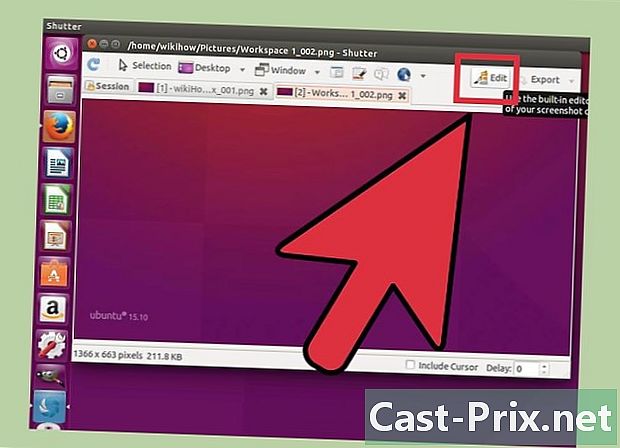
스크린 샷을 변경하십시오. 화면을 캡처하면 셔터 창에 미리보기가 표시됩니다. "편집"버튼을 클릭하여 셔터 편집기를 엽니 다. 편집기를 사용하여 이미지의 항목을 강조 표시하거나 주석을 작성할 수 있습니다. 완료되면 "저장"을 클릭하십시오. -
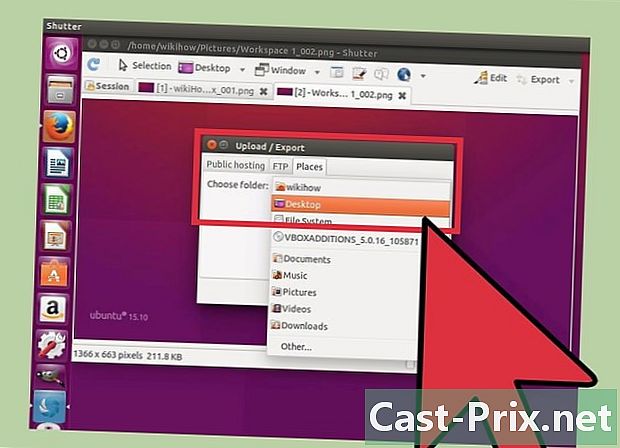
스크린 샷을 내 보냅니다. 캡처를 이미지 공유 서비스로 보내거나 FTP 서버로 보낼 수 있습니다. "내보내기"버튼을 클릭하여 내보내기 메뉴를 엽니 다.- "퍼블릭 호스트"탭에서 Dropbox 계정 또는 다른 이미지 공유 웹 사이트에서 스크린 샷을 공유하도록 선택할 수 있습니다. 서비스를 선택할 때 자격 증명을 요구합니다.
- "FTP"탭에서 FTP 서버에 연결할 데이터를 지정할 수 있습니다. 블로그 나 웹 사이트에 스크린 샷을 게시 할 때 매우 유용합니다.
- "위치"탭에서 스크린 샷을 컴퓨터 나 네트워크의 다른 위치로 보낼 수 있습니다.